iCareFone - Sauvegarde et gestion des données iOS
Sauvegarder/Transférer/Restaurerer/Gérer les Données iOS en Quelques Clics
Sauvegarde des Données iOS
Sauvegarder et Gérer vos Données iOS en Clics
Leader dans son domaine, l’iPhone est devenu un outil incontournable pour écouter de la musique. Un atout imbattable, l’iPhone vous facilite la tâche et vous permet de télécharger et d’acheter vos pièces musicales préférées afin de pouvoir en profiter hors ligne. Eu égard à leur grande taille, les chansons téléchargées vous prennent énormément d’espace et peuvent ainsi alourdir la vitesse d’exploitation de votre système, vous vous trouverez donc obligés de libérer votre espace de stockage en supprimant ces fichiers audios. Comment faut-il donc procéder si vous avez des fichiers musicaux préférés dont vous ne pouvez pas vous vous passer ? Ne vous inquiétez surtout pas, on vous proposera une panoplie de solutions qui vont vous permettre de transférer musique iPhone vers Mac.
Importer vos pièces musicales préférées est désormais facile et envisageable, des astuces à la fois précieuses, faisables et gratuites vous permettent de remédier aux éventuelles difficultés rencontrées lors de l’opération du transfert.
Vous ne pouvez transférer que les achats d’iTunes de l’iPhone vers Mac, si vous disposez des musiques achetées ailleurs, veuillez essayer le logiciel Tenorshare iCareFone.
Plusieurs utilisateurs de l’iPhone recourent fréquemment à l’iTunes store afin d’y acheter leurs coups de cœur de musique, ça vous donnera accès légal à un torrent de chansons haute qualité. A ce propos, si vous constatez que votre espace de stockage musique est déjà saturé sur votre iPhone, transférer vos morceaux préférés par le biais d’iTunes serait la meilleure solution à adopter. Nous vous détaillerons méticuleusement ci-bas les différentes étapes à suivre pour parvenir facilement à exporter la musique depuis votre iPhone et ce en se servant de l’outil iTunes :
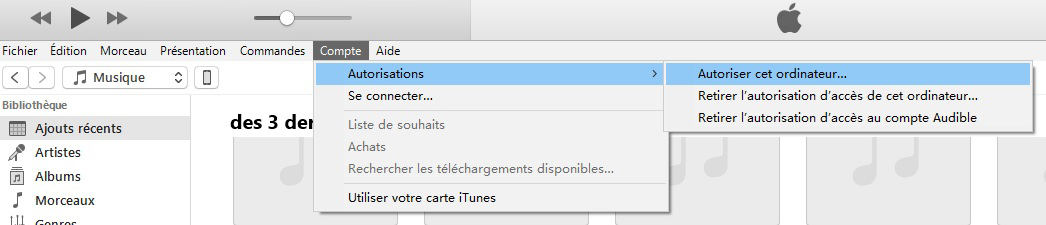
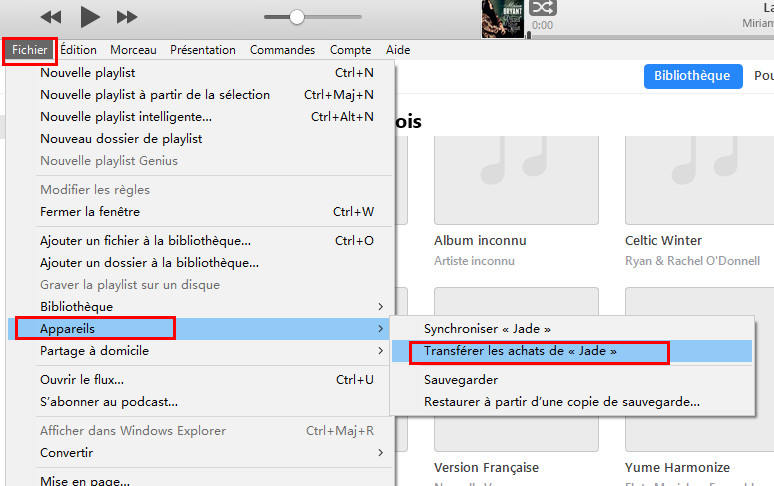
Vous pouvez donc constater que cette méthode de transfert est tout à fait envisageable et demeure à la portée de tous les utilisateurs. Toutefois le domaine de validité de cette méthode se trouve restreint aux chansons qui ont été achetées uniquement sur iTunes ou bien à partir de l’App Store d’Apple.
De cette façon, vous seriez toujours capable d’ajouter de nouvelles chansons sur votre téléphone tout en jouissant d’une certaine légèreté de votre système d’exploitation. Cette méthode se vante être la plus rapide, la plus pratique et surtout la moins compliquée.
Partie intégrante et essentielle de l’écosystème Apple, AirDrop est un service très subtil permettant le partage sans fil des fichiers entre les différents appareils iOS se trouvant à proximité. Grâce aux multiples avantages de cette méthode, toutes vos pièces musicales préférées peuvent être exportées depuis votre iPhone. Sans tracas ou configurations complexes, vous n’allez pas perdre votre temps. AirDrop s’avère donc un excellent moyen de partage dont il faut absolument se servir. Vous trouverez ci-dessous un inventaire pertinent de la démarche à suivre pour effectuer le transfert le plus vite possible.
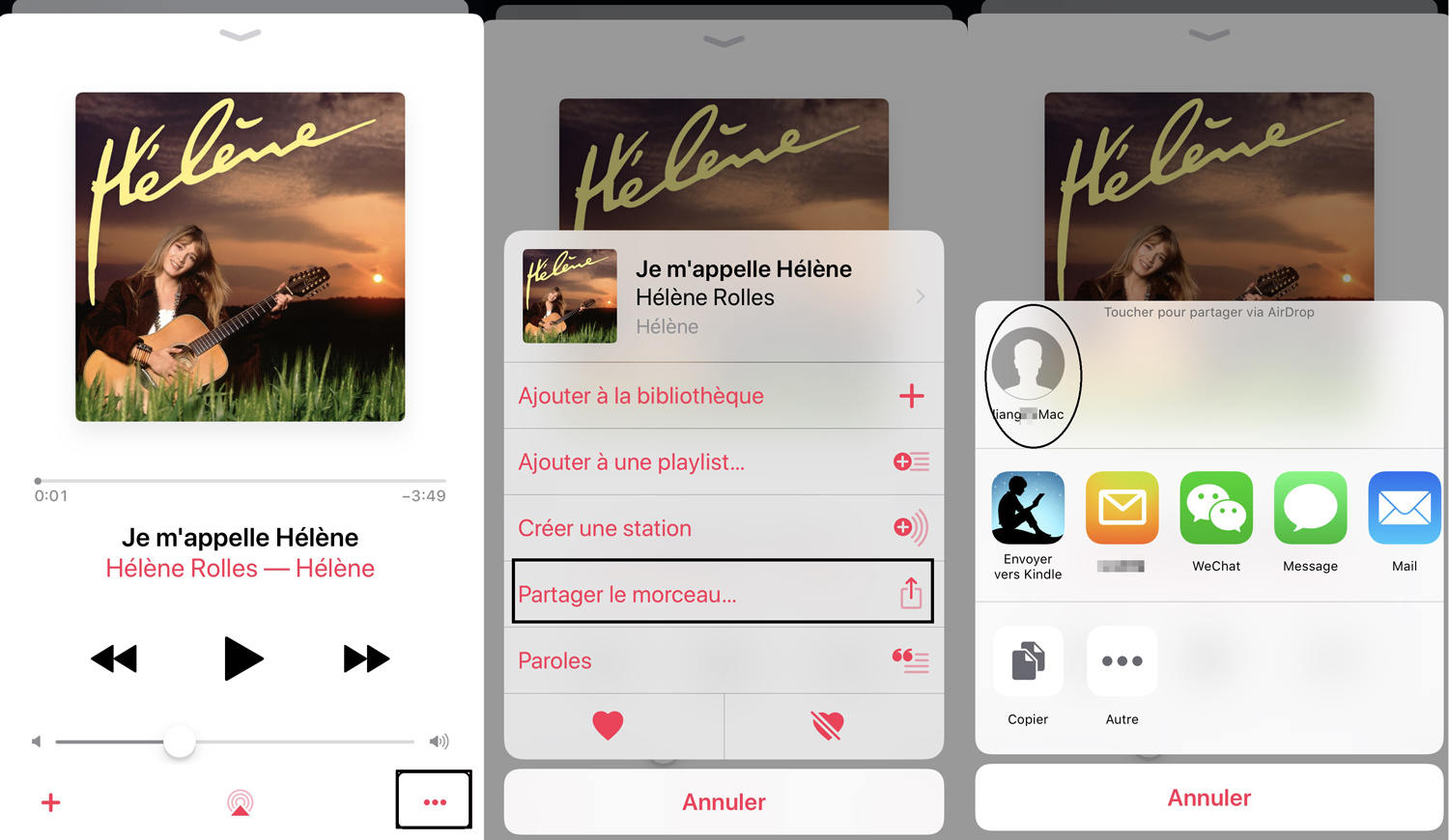
Tenorshare iCareFone est une solution à la fois alternative et complémentaire conçue pour combler les lacunes de l’iTunes. Sans la moindre limitation, iCareFone est un logiciel sophistiqué vous permettant de transférer vos pièces musicales en toute flexibilité. Plus pratique et incroyablement commode, iCareFone est un outil puissant qui vous apporte la synchronisation de contenu entre vos appareils iOS. Avec iCareFone, vous pouvez désormais gérer vos fichiers sans pour autant passer par iTunes.
Avec la version d’essai, vous pouvez transférer 10 musiques gratuitement vers Mac.
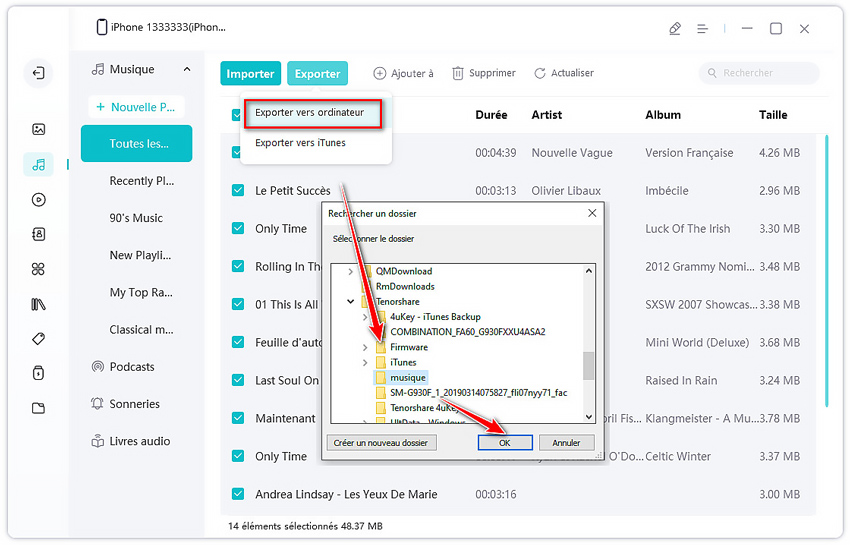
Ces trois astuces répondront pleinement à vos attentes en matière de transfert gratuit et facile de votre musique depuis l’iPhone vers votre mac. Vous trouverez donc dans cet article la solution efficace qui s’adapte parfaitement à vos besoins. Que ça soit l’iTunes, l’AirDrop ou bien l’iCareFone, partager votre contenu musical avec d’autres appareils y compris votre ordinateur mac est loin d’être un processus délicat notamment avec cette panoplie de possibilités.


Tenorshare iCareFone - Meilleur outil de sauvegarde iOS et gestionnaire de fichiers
puis rédigez votre avis
Par Chloé Blanchet
2025-12-02 / Gérer Musique